如果您不小心刪除了重要檔案,您可能會非常沮喪。您知道在電腦救援誤刪檔案的方法嗎?
雖然檔案非常重要,是您耗時,費力的做出來的,但是丟失後,如果知道方法,檔案是可以救援回來的。事實上,在許多情況下,文件僅是隱藏起來了。
我們使用電腦,總是在不斷的添加新的檔案和刪除舊檔案。刪除檔案是我們工作的基礎和日常。平時,我們大概採取三種方法刪除檔案。
刪除檔案的方法
-
- 選中檔案或資料夾右擊滑鼠點刪除,或選中檔案按下鍵盤上的Delete按鍵。
- 選中檔案或資料夾同時按下Delete或Shift按鍵
- 被其他軟體刪除
但刪錯了檔案或者刪了後悔的事總是時有發生,更何況有時做的動作並不是全部都是正確的,刪錯了事後肯定會特別傷心。那麼此時,您肯定會想要立即復原這些刪除的檔案。
如何找回刪除的檔案?
方法1:還原直接點擊刪除的檔案
一般情況來說,當檔案被我們刪除,我們第一時間都會到資源回收筒里查找看看在不在,若有在就簡單了。您就可以選中,右擊滑鼠點還原它,點擊后檔案就會立即被還原到原來的路徑下。非常的快速。
資源回收筒是windows刪除檔案的最重要的垃圾中轉站。相信大家都可以熟練的從資源回收筒中刪除或還原檔案資訊。
方法2:找到被其他軟體刪除的檔案
如果是被簡單的殺毒軟體隔離或簡單刪除的檔案,在軟體中還原即可。如果是被CCleaner或其他軟體徹底刪除,在資源回收筒中都無法找回時,可以採用方法3救援。
方法3:復原使用shift+delete永久刪除的檔案
其實如果從資源回收筒刪除或清空的檔案盒shift+delete永久刪除的檔案一樣,都是永久刪除。雖然說是永久刪除,但是,資料在磁碟空間仍然存在。如果此時立即救援,這些檔案就很容易被找回。但是如果您寫入了新檔案,新的檔將直接佔用剩餘空間,有很大原因被刪除檔案的磁碟空間就被佔用了。所以,我們必須搶先新檔案佔用剩餘空間之前在這段時間內完成對檔案的救援工作。
警告:當您意識到有重要檔案在電腦硬碟被刪除,請立即停止使用硬碟的該分割槽,檔案丟失后一定不要輕舉妄動,不要向其上保存檔案或寫入任何檔案。以免被刪除檔案的空間被新寫入數據所佔用。然後立即救援被刪除的檔案。
要救援windows中被刪除的檔案,您可以使用小編推薦的這個最佳檔案救援軟體————Bitwar Data Recovery。
Bitwar Data Recovery是最好的免費的電腦誤刪除檔案救援軟體,因為它支持任何存儲設備(如數碼相機,硬碟,SD卡,存儲卡,媒體播放機和可擕式驅動器)的任何檔案丟失方式而丟失的任何類型的檔案(音訊,視頻,圖片,檔案,等其他資料),無論您是刪除這些檔案,還是因病毒攻擊而丟失,格式化分割槽或因分割槽丟失或變為RAW而丟失的檔案,您您都可以使用此軟體救回。此外,該程式可讓您在救援前預覽掃描到的檔案。
用Bitwar Data Recovery救回誤刪除檔案
您可以在Bitwarsoft的官方網站上下載和安裝Bitwar Data Recovery軟體。Bitwar Data Recovery可支持Mac和Windows兩種操作系統。您需可根據電腦的操作系統自由選擇。
第一步:啟動安裝好的Bitwar Data Recovery軟體并選擇刪除了重要檔案的分割區然後單擊”下一步”。如果檔案是從其他設備如SD卡、USB隨身碟、外接硬盤等丟失的,您需將它們接入這個有安裝Bitwar Data Recovery軟體的電腦,然後在該步驟選擇它們。
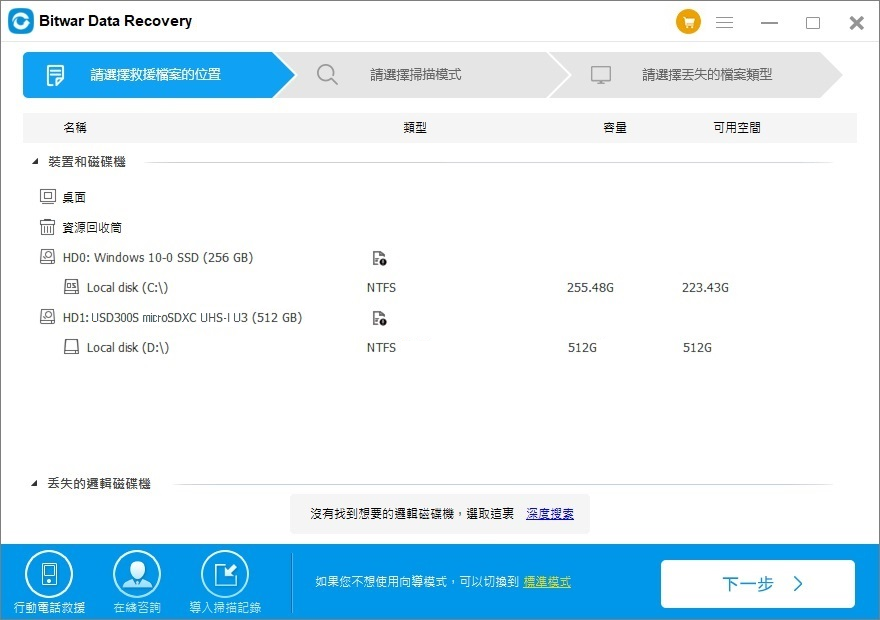
第二步:根據檔案丟失的原因選擇檔案救援方式。由於要救回刪除的重要檔案,所以請選擇”快速掃描”,然後單擊”下一步”。
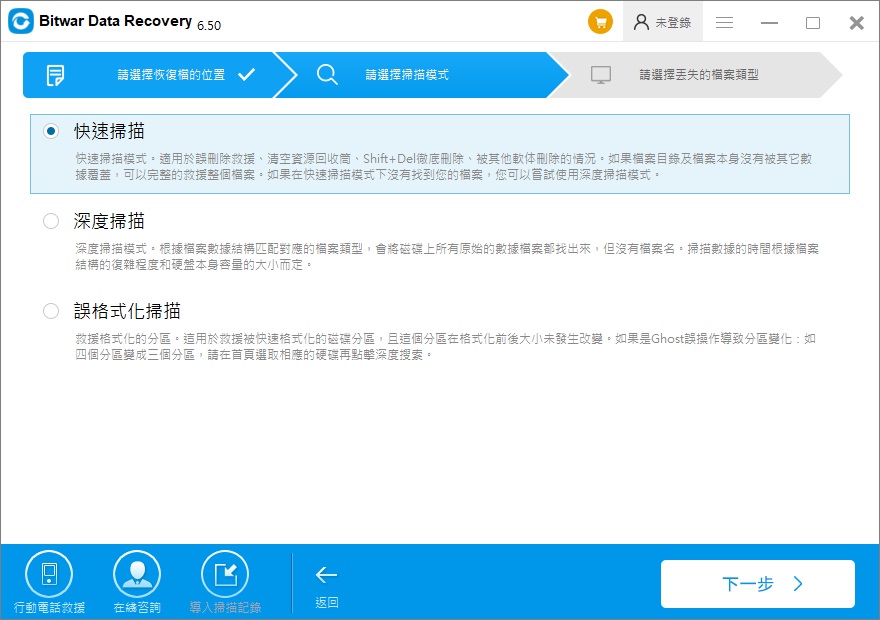
第三步:選擇您要救援的檔案所屬的檔案類型。如果您不知道丟失了哪種類型的檔案或您想找出所有被刪除的檔案,那麼您可以選擇掃描出所有檔案類型,選定好後按”掃描”按鈕,程式將進入掃描模式。
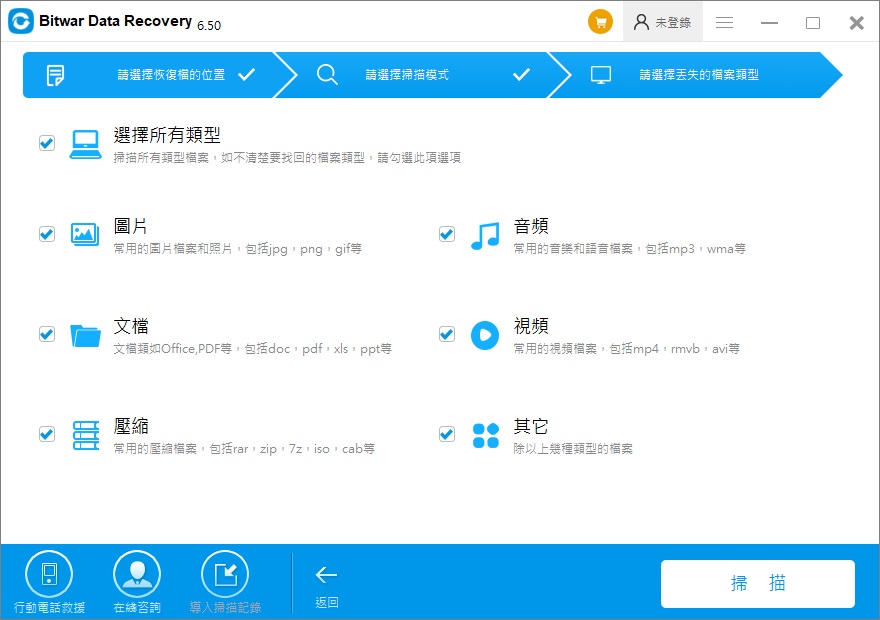
第四步:Bitwar Data Recovery的掃描是一個快速的過程,掃描完畢后您可以根據檔案名稱、路徑、類型等定位找到您需要的檔案并預覽它。當您找到了您要救援的檔案后選中它們,單擊”救援”按鈕將檔案保存到電腦其他的分割區或其他的外接存儲設備。
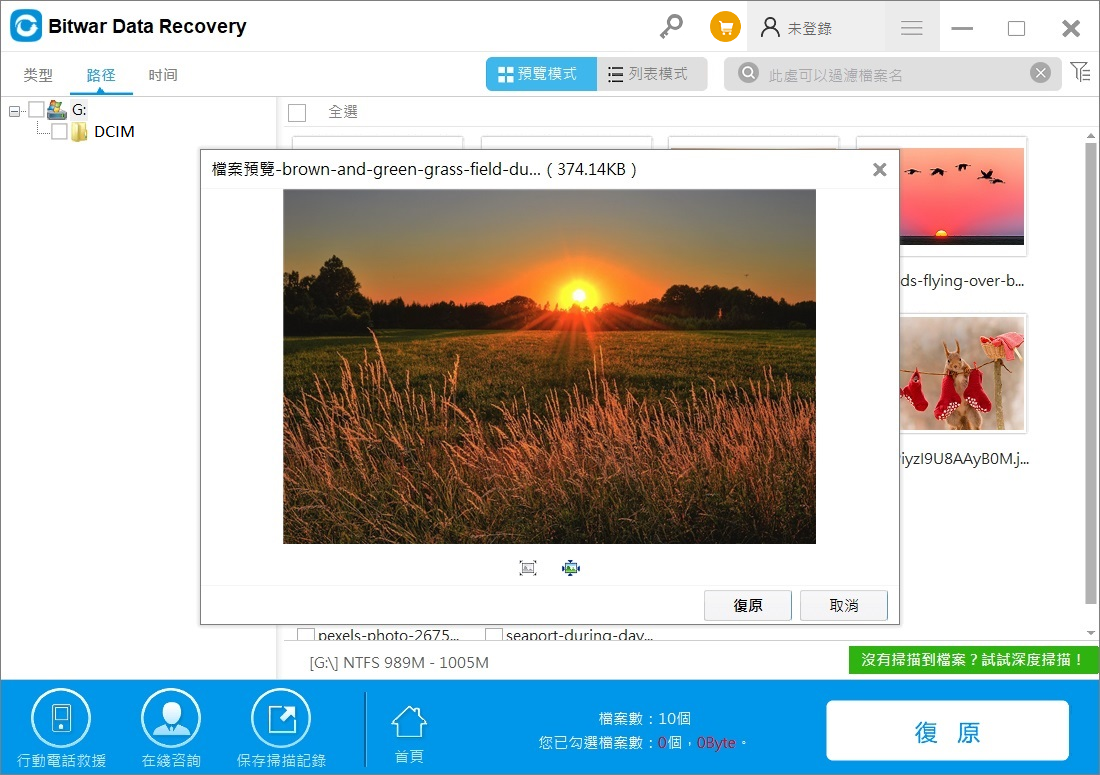
如果快速掃描後沒有找到想要的檔案,可以使用”深度掃描”再次嘗試掃描一次,深度掃描會將該設備上所有的原始檔案全部找出來。但深度掃描所需時間會偏久,且掃描到的檔案名會丟失,但是您可以根據檔案大小和檔案類型定位找到它。
按照上面的教程,就可以輕鬆快速地救回被刪除的檔案。
Bitwar Data Recover檔案救援軟體是一款非常好用又方便的軟體,它可以保障我們使用電腦時檔案不會丟失,所以希望您能及時地在您的電腦上安裝Bitwar Data Recovery備用。畢竟,越快尋求檔案救援軟體的幫助,救回的成功率也越大!
